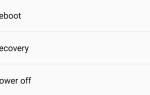Содержание
Если вы используете смартфон, вы, вероятно, знаете, что лучший способ хранить ваши фотографии — использовать онлайн-сервис. Существует множество сервисов хранения фотографий, таких как Flickr, Photobucket, Google Photos, Microsoft OneDrive и несколько других. Однако большинство из них предлагают вам ограниченное хранилище и требуют ежемесячной подписки. Google Photos, с другой стороны, это сервис, который позволяет вам хранить неограниченное количество фотографий бесплатно. Кроме того, он наиболее удобен для использования и поставляется в версиях для Android и IOS.
Если вы еще не использовали его, оставайтесь со мной до конца статьи, и я покажу вам, как использовать Google Фото для хранения всех ваших фотографий.
Настройка Google Фото
Google Photos — это легко настраиваемый сервис. Вы можете получить доступ к Google Фото со своих устройств Android и IOS, а также из браузера. Процесс настройки Google Фото через ваш компьютер прост. Вам просто нужно открыть веб-сайт Google Photos и войти в систему с помощью своей учетной записи Google.
Однако здесь мы сосредоточимся на использовании этого сервиса с вашего устройства Android. Итак, для его настройки вам просто нужно загрузить приложение Google Photos из Play Store. Вот ссылка, если вы предварительно не установили на свой телефон Google Photos.
Когда вы впервые открываете приложение, вы можете выбрать «Высокое качество» для загрузки неограниченного количества фотографий. Максимальное разрешение для сохраненных фотографий составляет 16 мегапикселей. Если вы считаете, что этого недостаточно, у вас также есть опция «Исходный размер». Она позволяет загружать фотографии большего размера без какого-либо уменьшения разрешения. Тем не менее, этот вариант будет занимать часть вашего хранилища в учетной записи Google, и Google рекомендует его, только если вы используете камеру DSLR.
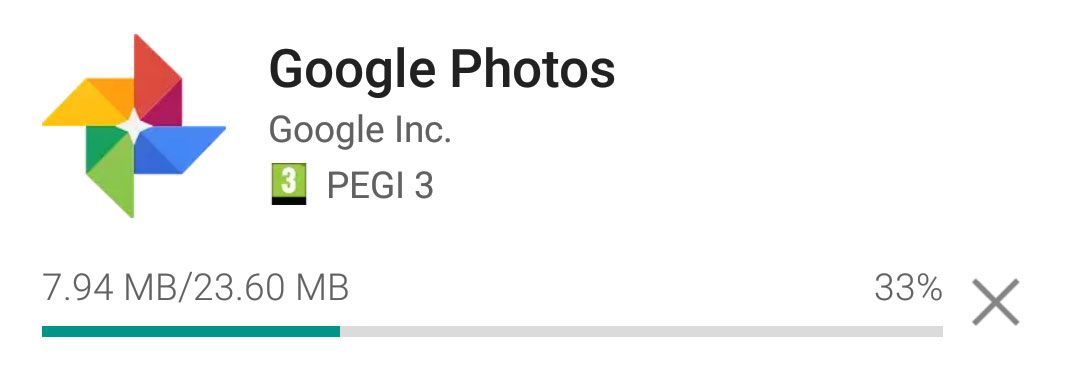
Хранение ваших фотографий
Хранение ваших фотографий в Google Фото с вашего устройства Android — автоматический процесс. Чтобы убедиться, что он включен, перейдите в настройки приложения Google Фото. Теперь откройте самый первый раздел. синхронизации. Если тумблер Back up синхронизация включена, ваши фотографии будут автоматически загружены в облако. Если вы прокрутите вниз, вы найдете несколько настроек, таких как «Сотовые данные резервное копирование» и «Когда резервное копирование». Не стесняйтесь установить их по своему вкусу.
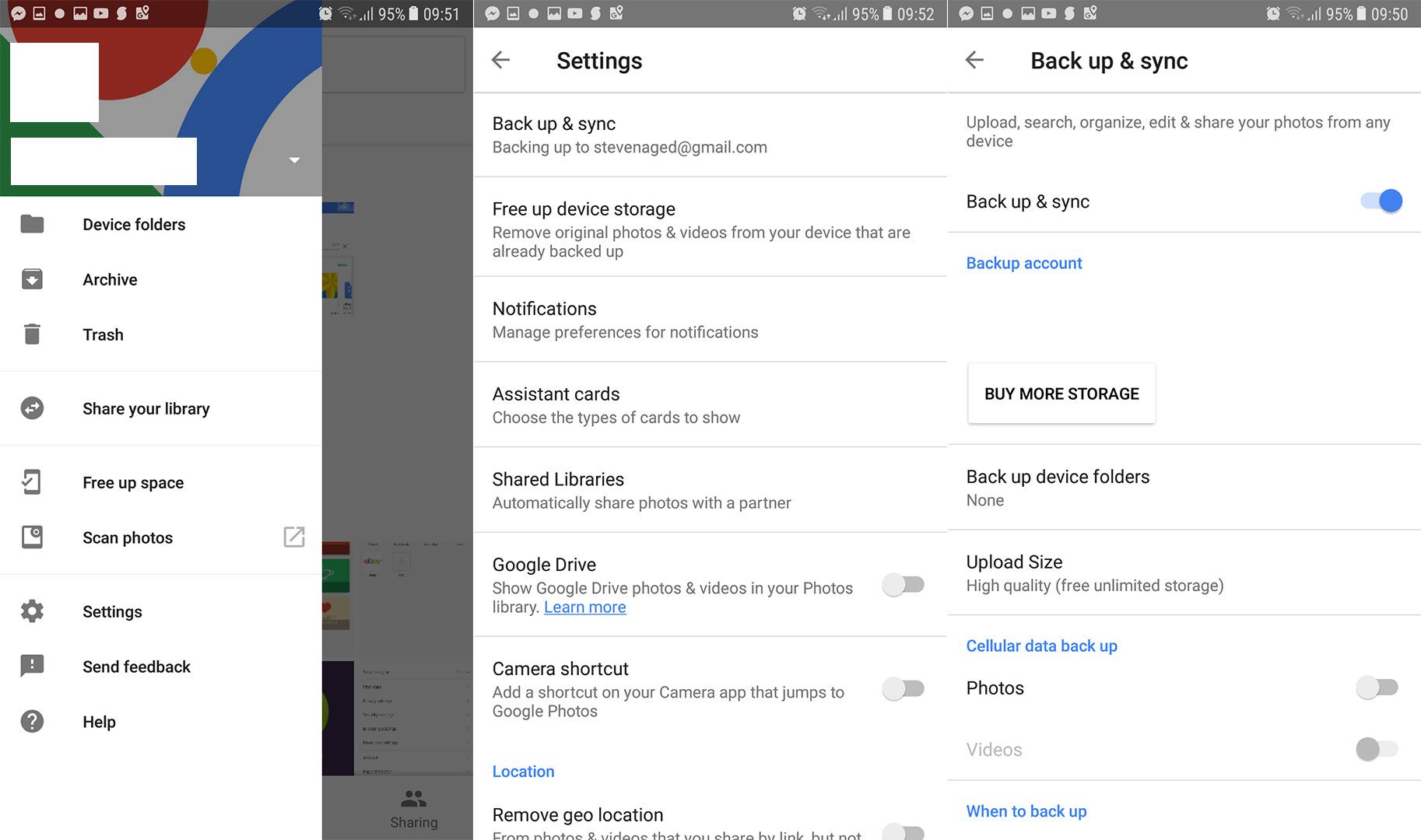
Просмотр ваших фотографий
Для просмотра фотографий просто откройте Google Фото и прокрутите вниз. Вы заметите, что все фотографии организованы в списке от самых последних до самых старых.
Я должен отметить, что в этом приложении Google проделал большую работу по внедрению сложной технологии поиска. Вы можете напечатать «kid» в строке поиска, и вы увидите изображения, которые, по мнению Google, содержат детей. Вы также можете искать различные виды объектов, ориентиров, мест и т. Д.
Если вы нажмете на строку поиска один раз, вы увидите список разных людей. Google сортирует похожие лица и местоположения, упрощая просмотр похожих фотографий. Для тех из вас, кто любит упорядочивать фотографии традиционным способом, у вас есть раздел Альбомы. Кроме того, есть раздел «Помощник», который позволит вам создавать и сохранять анимацию и монтаж из ваших фотографий.
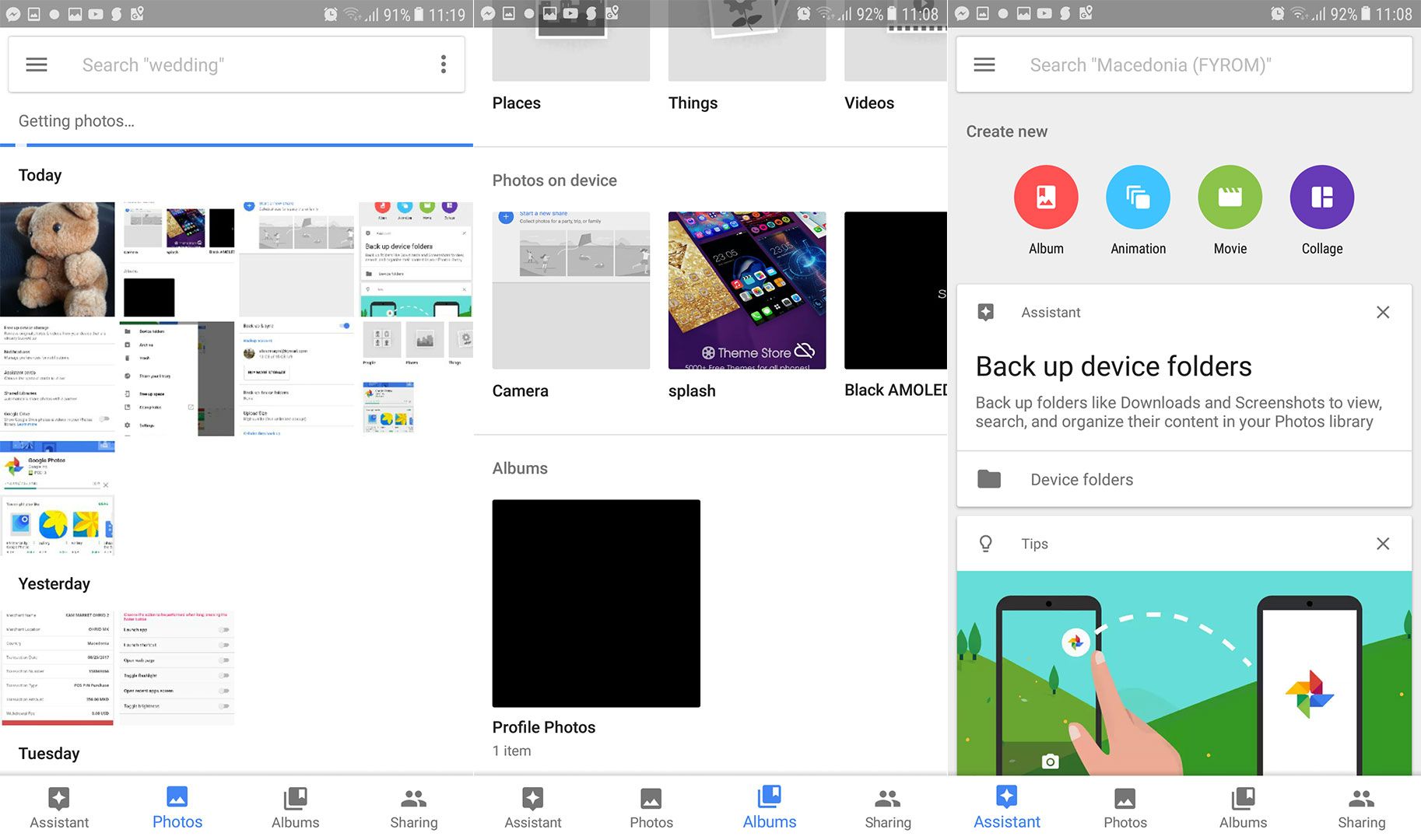
Поделиться своими фотографиями
Одна вещь, которая вам действительно понравится в фотографиях Google, — это отличная функция обмена. Отправить изображение своим друзьям так же просто, как просмотреть его. Вам просто нужно нажать на кнопку «Поделиться» и выбрать один из вариантов.
С Google Фото вы можете поделиться своими фотографиями в Twitter, Google+ и Facebook. Вы также можете нажать на «Получить ссылку общего доступа», и вы получите прямую ссылку на фотографию. Позже вы можете отправить эту ссылку кому-либо по электронной почте, сообщением или любым другим способом. Для просмотра картинки им не нужно входить в систему. После отправки фотографии вы даже можете управлять ссылкой в разделе «Общие ссылки».
Кроме того, Google Photos позволяет загружать ваши фотографии в автономное хранилище. Теперь он интегрируется в Google Drive, что упрощает загрузку всех фотографий даже на ваш компьютер.
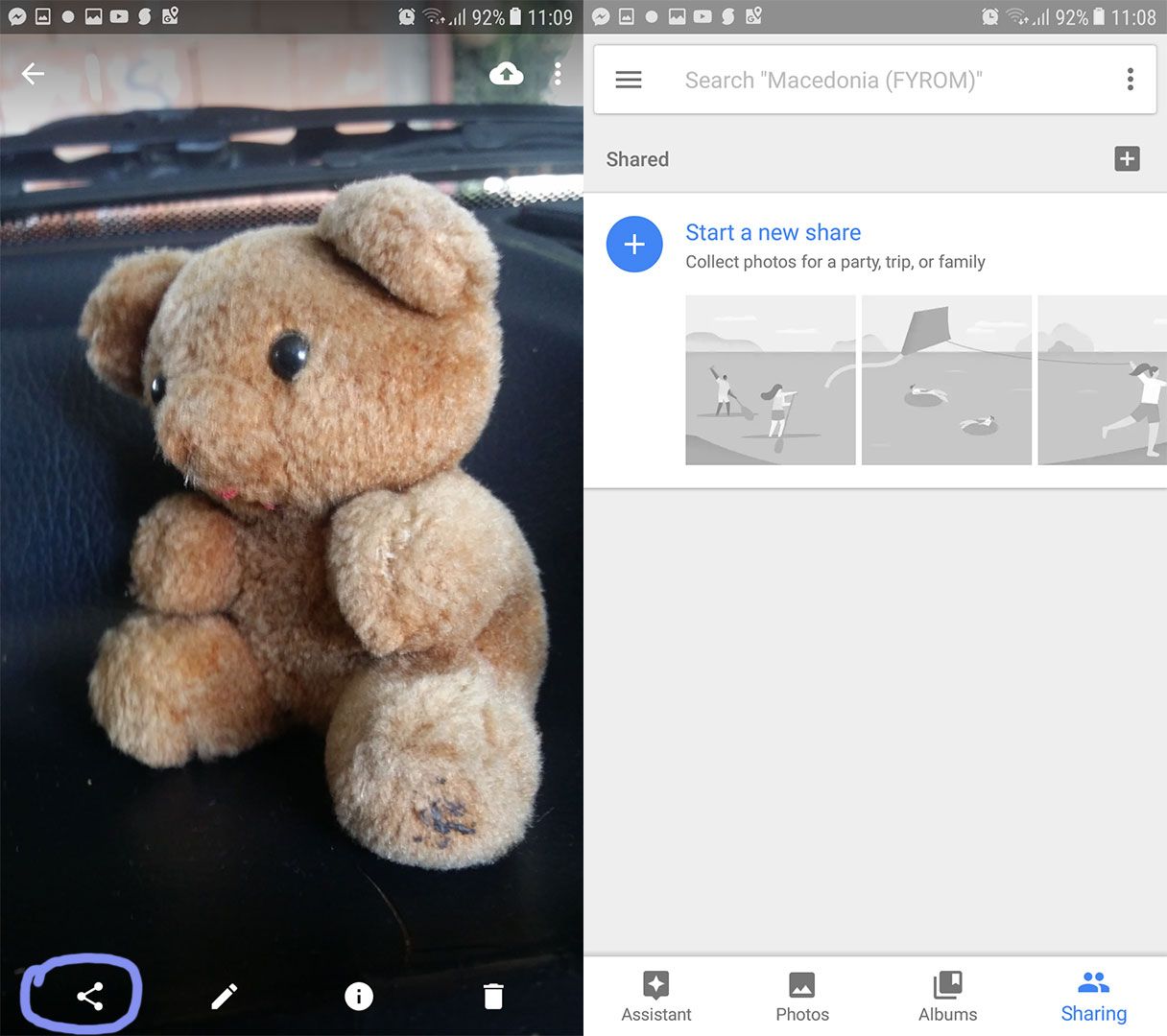
Заворачивать
Вы знаете, что использование облачных сервисов — лучший способ сохранить ваши ценные моменты. Google Photos — прекрасный пример того, насколько простым и удобным должен быть опыт хранения. Не стесняйтесь попробовать эту услугу и поделиться тем, что вам нравится, а что нет. Кроме того, если вы используете другой облачный сервис для хранения фотографий, вы также можете поделиться своими мыслями об этом.